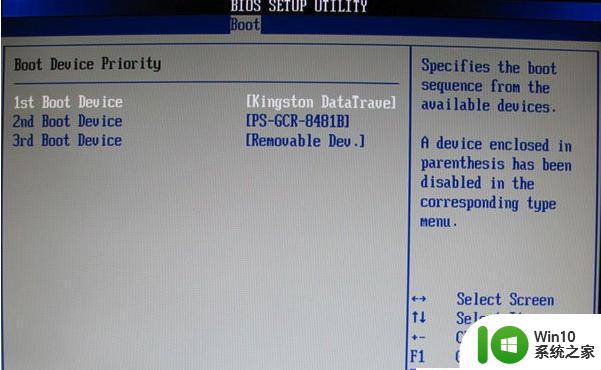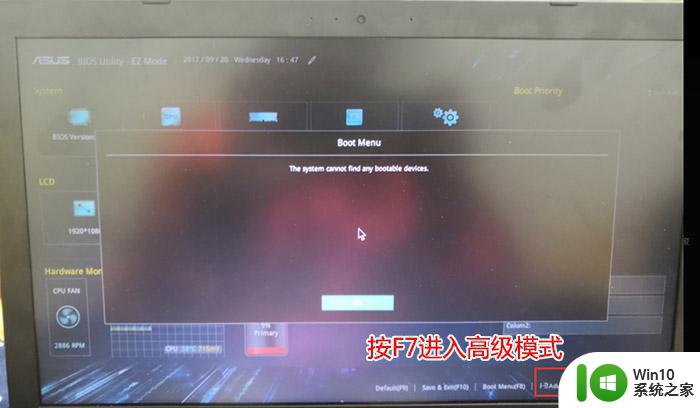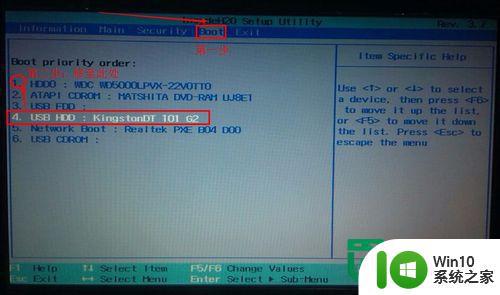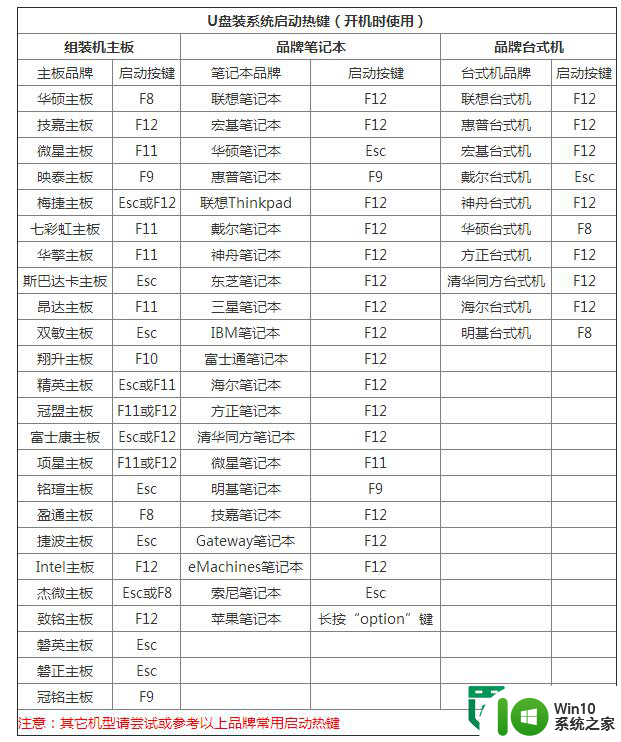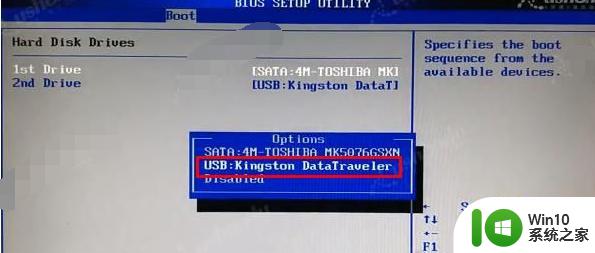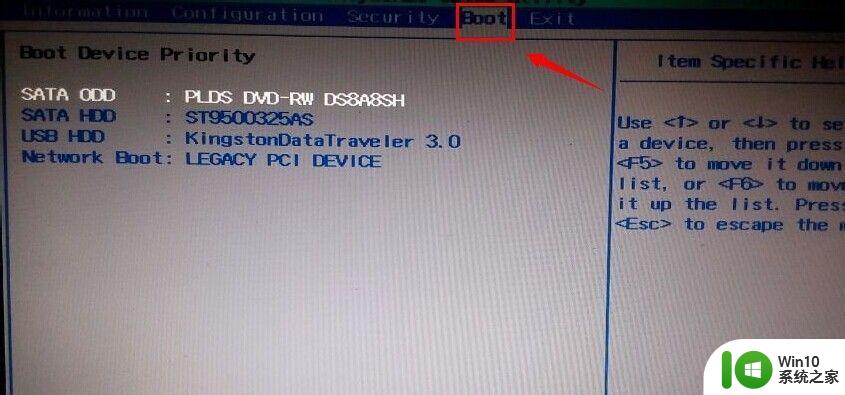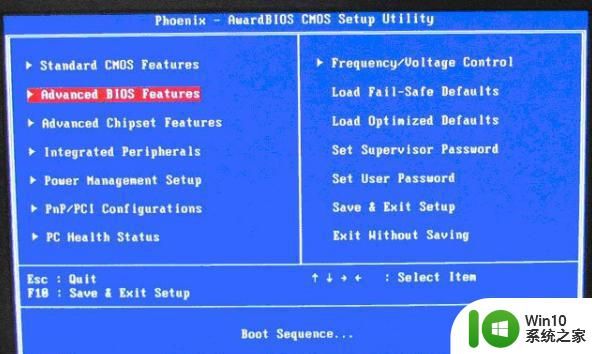老电脑bios设置第一启动项为u盘的方法 老电脑如何设置u盘为第一启动项
电脑装系统越来越方便,都可以通过快捷键选择U盘启动,但是一些老电脑是不支持快捷键的,这时候就需要进bios手动设置u盘启动。那么老电脑bios设置第一启动项为u盘的方法呢?由于老电脑主板有许多类型,设置方法都有所不同,下面小编就和大家介绍老电脑如何设置u盘为第一启动项。
老电脑设置u盘第一启动步骤如下
1、首先要制作U盘启动盘(u盘启动盘制作教程),然后在电脑主机箱后置usb接口上插入U盘启动盘。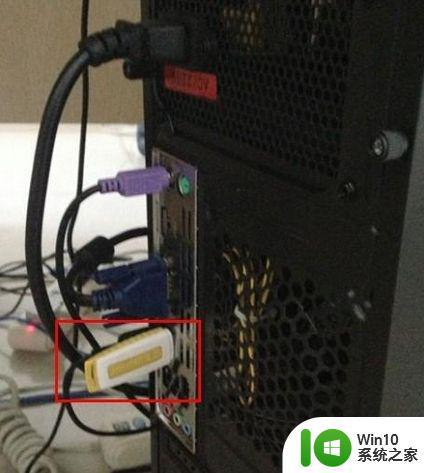
2、开机启动过程中不停按Del进入bios,如果不是del,可能是F1、F2、Esc等。
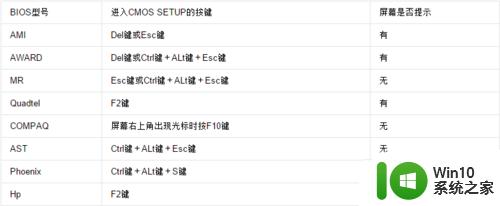
一、老电脑bios界面类型一:CMOS Setup Utility
1、如果是进入这种bios界面,按↓方向键选择Advanced BIOS Features,按回车键。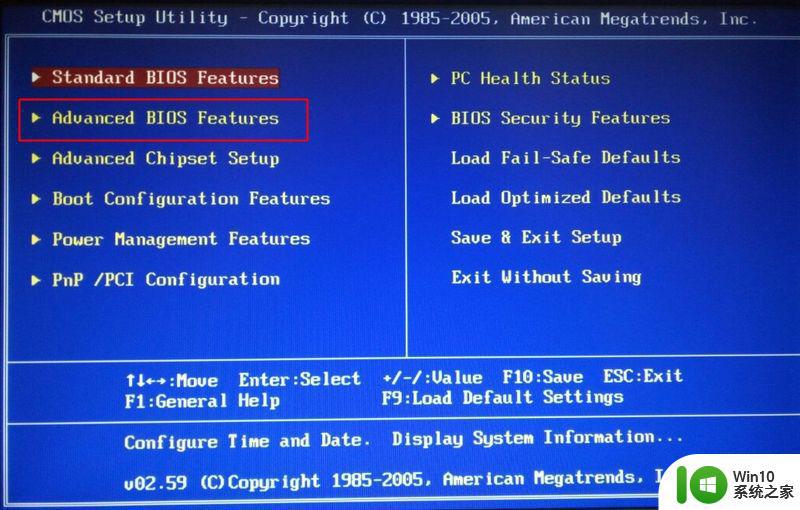
2、选择Hard Disk Drives,按回车键进入。
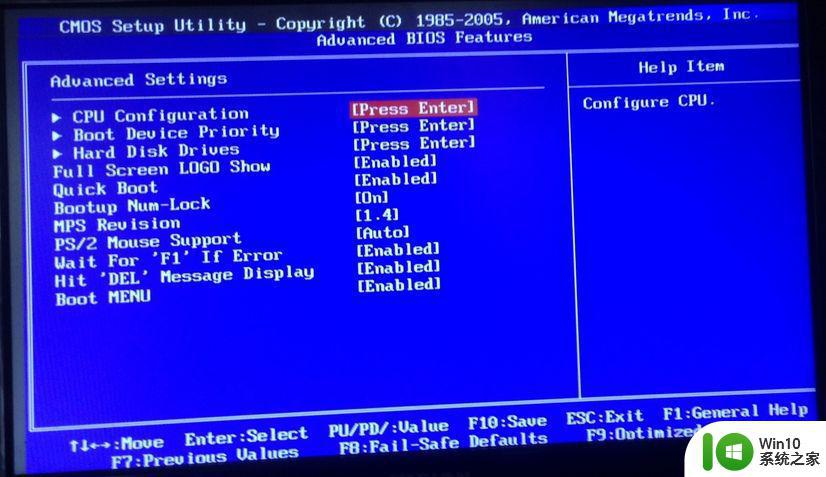
3、选择1st Drive回车,弹出Options,选择USB这个选项或者含有U盘品牌名称的项,按回车确认,再按F10保存重启。
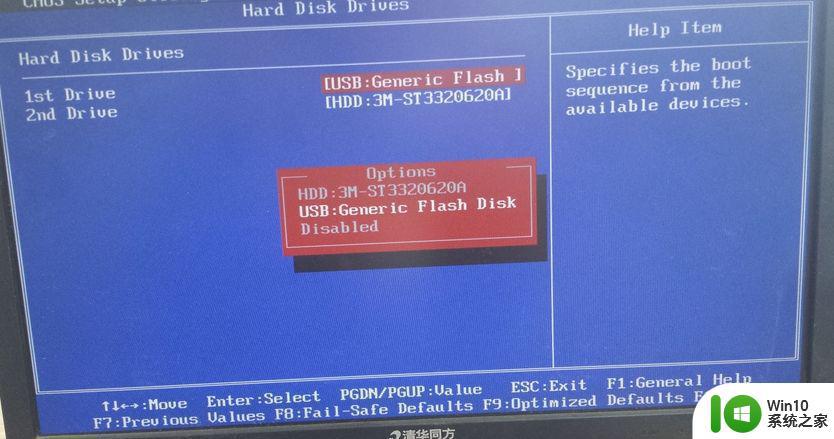
二、老电脑bios界面类型二:CMOS Setup Utility
1、进bios选择Advanced BIOS Features回车,如果进入的是这种bios界面,则选择Boot Sequence,按回车进入。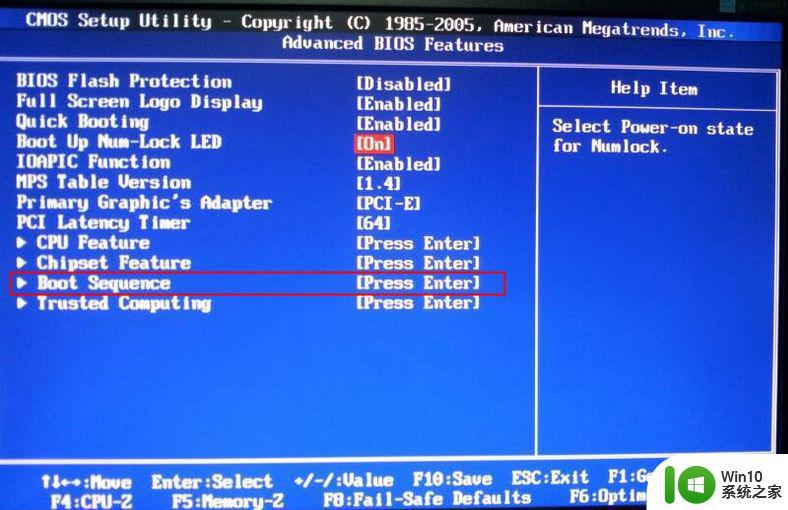
2、选择1st boot Device,按回车键。
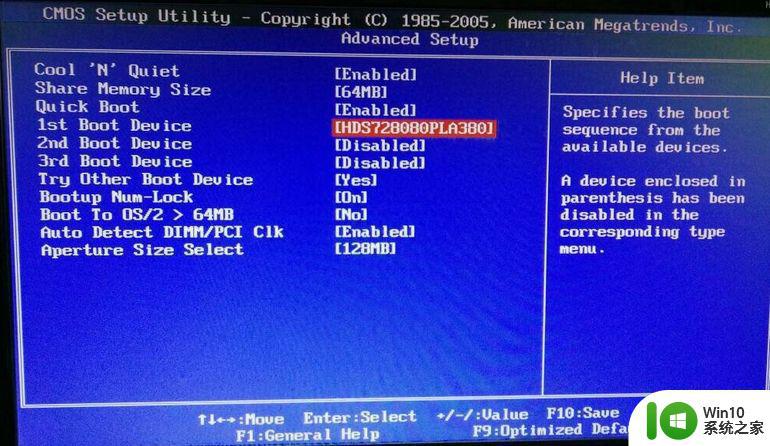
3、弹出Options对话框,选择USB选项或者U盘品牌名称,按回车确认,按F10保存重启。
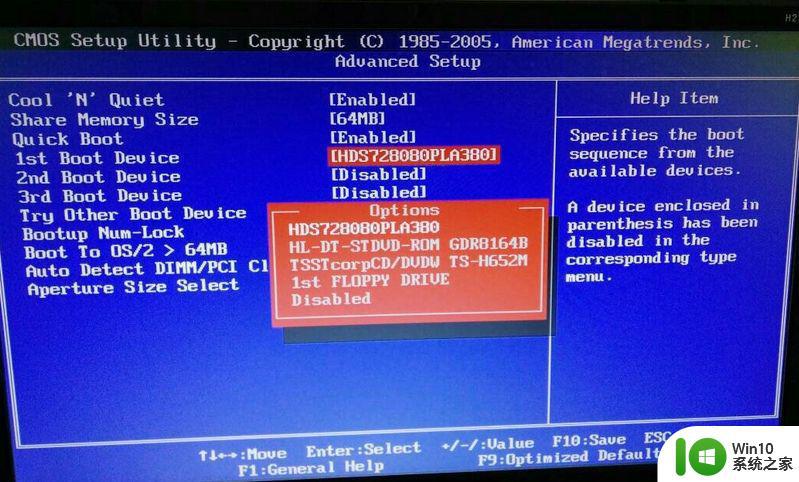
三、老电脑bios界面类型三:Phoenix-AwardBIOS
1、进入下图所示的bios界面,按键盘的↕方向键选择“Advanced BIOS Features”,按Enter键进入。
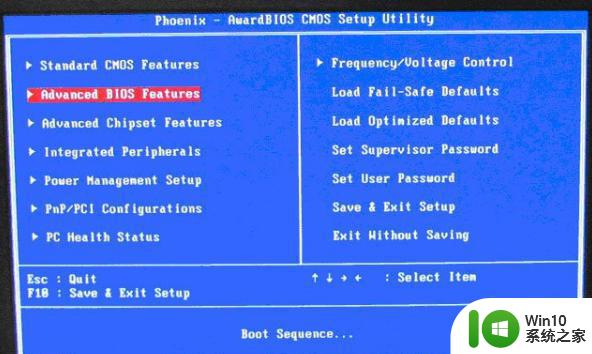
2、选择Hard Disk Boot Priority,按Enter键进入。
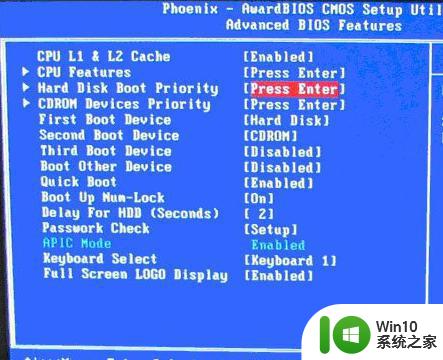
3、通过按键盘的“+”和“-”进行移动,将USB选项移到最上面,这样就可以让U盘作为第一启动项,最后按F10保存重启。
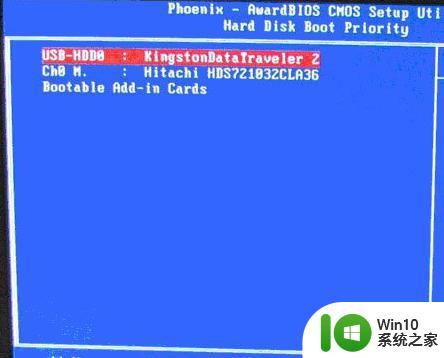
四、老电脑bios界面类型四:BIOS Setup Utilty
1、进入下面这种BIOS之后,按左右方向键选择BOOT,按上下方向键选择“Boot Device Priority”,按ENTER进入。
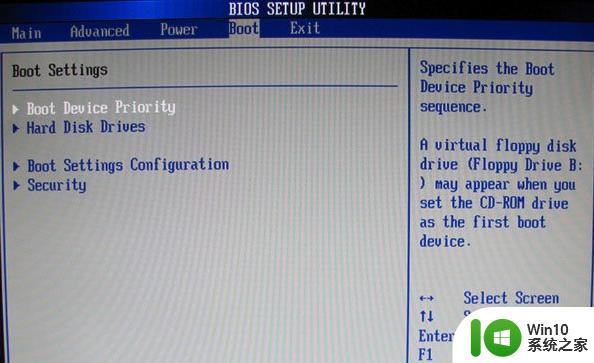
2、在“1st Boot Device”按Enter键,选择“Removable Dev.”作为第一启动设备,表示选择可移动设备作为第一启动项。
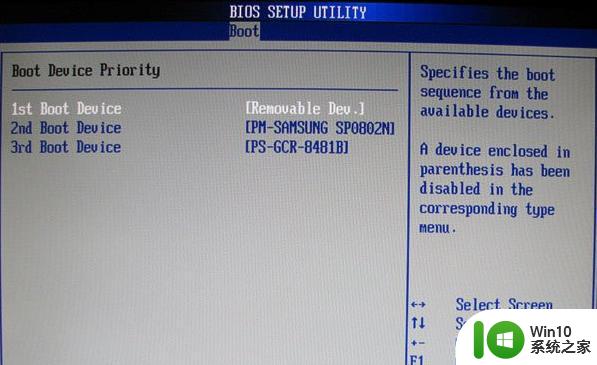
3、如果先在“Hard Disk Drives”里面选择U盘为第一启动设备,那么这里就会显示有U盘名称如Kingston,就选择U盘为第一启动设备。
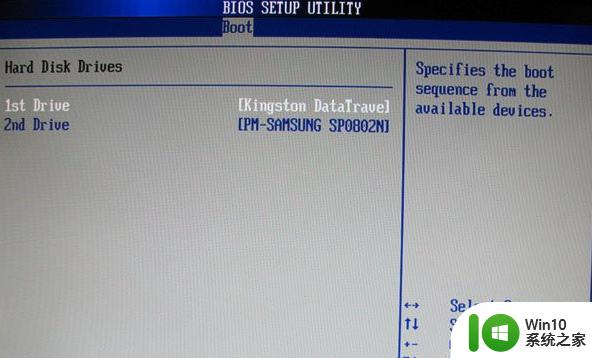
4、首先在上图中“Hard Disk Drives”中选择U盘为第一启动设备“1st Drive”以后,启动优先级设备选择(Boot Device Priority)里面才会显示U盘,然后优先选择U盘作为第一启动设备(1st Boot Device)即可。